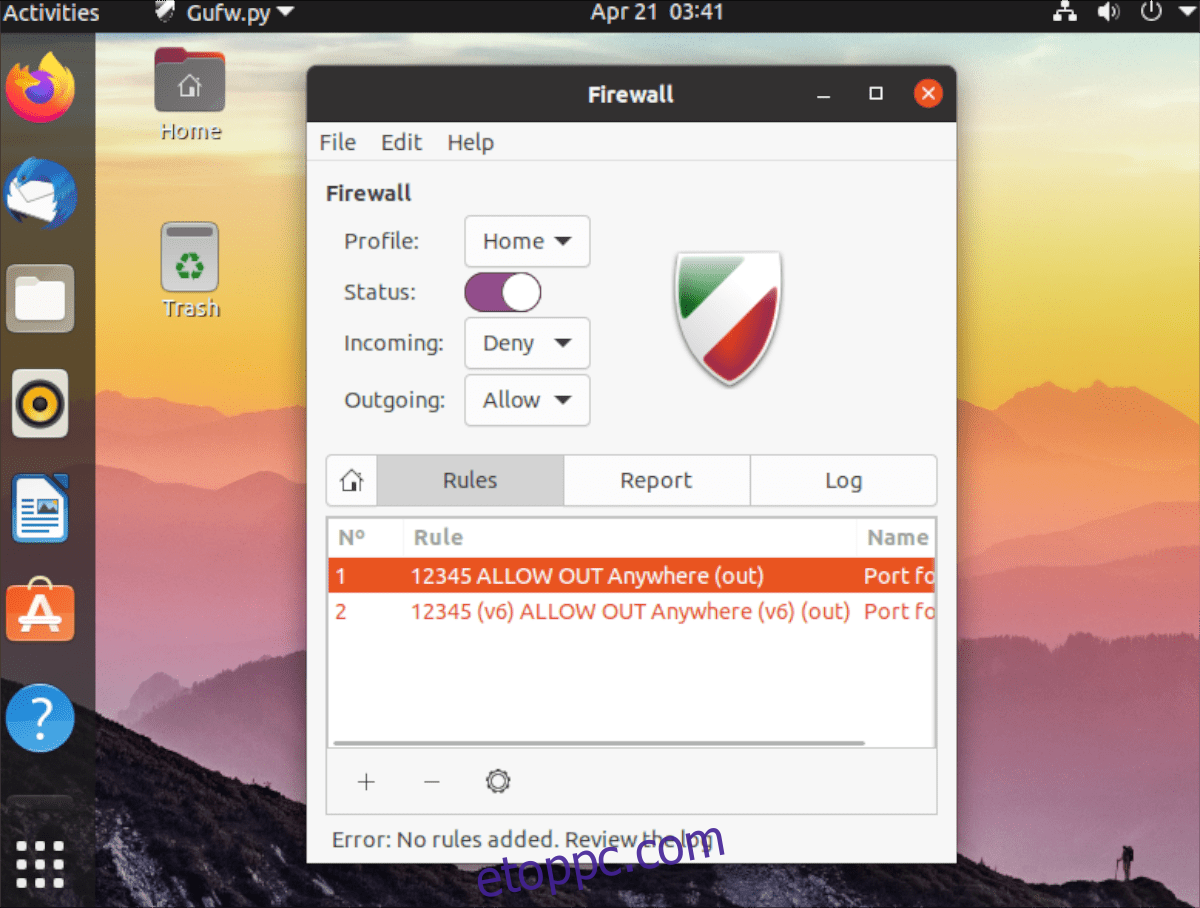Használja az Ubuntu tűzfalat, és meg kell nyitnia az internethez vezető portokat a rendszerén? Tudunk segíteni! Kövesse ezt az útmutatót, miközben áttekintjük, hogyan továbbíthatja az Ubuntun!
Megjegyzés: bár ez az útmutató az Ubuntura összpontosít, minden Ubuntu alapú Linux operációs rendszeren is működik, mivel ezek is hozzáférnek ugyanahhoz a tűzfalhoz.
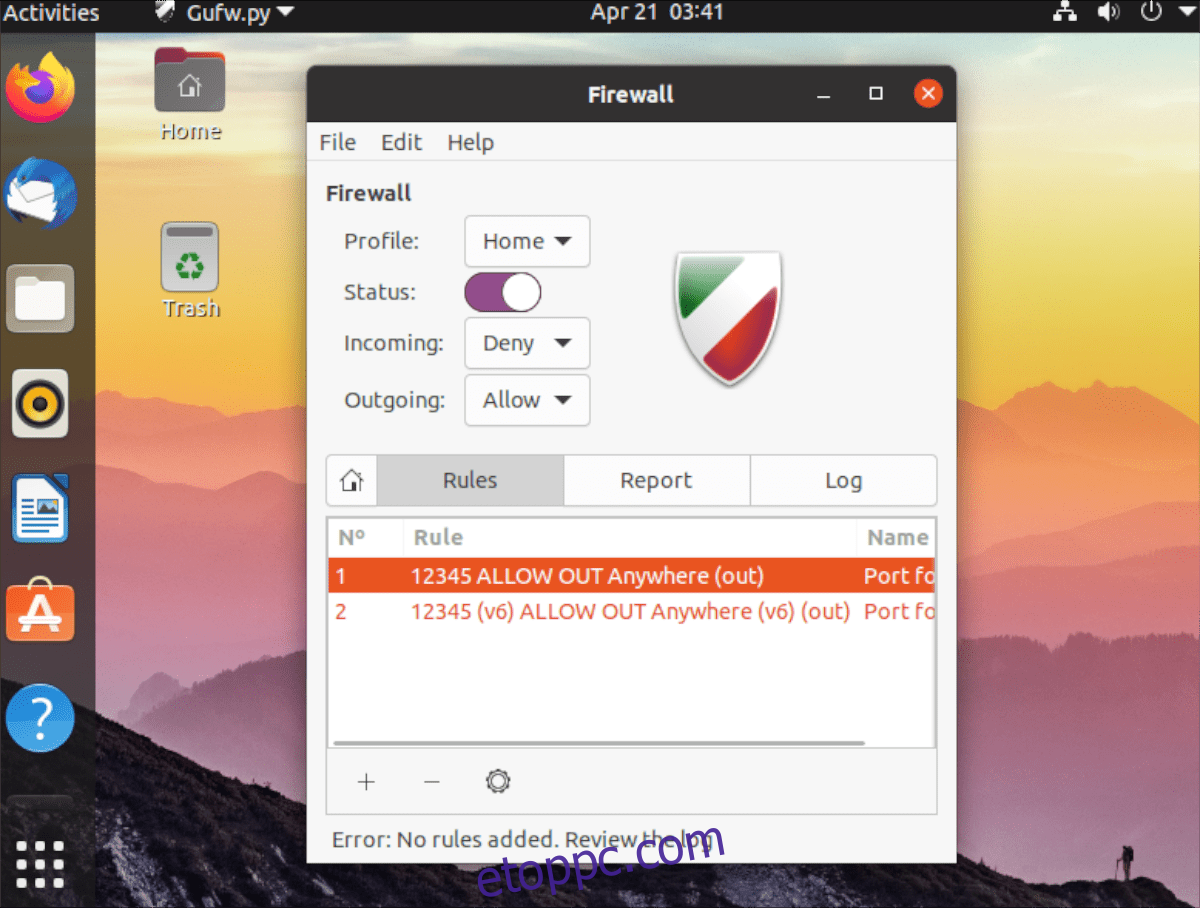
Le kell tiltani a portokat? Próbáld ki ezt az útmutatót.
Tartalomjegyzék
Porttovábbítás az Ubuntu-n – GUI
Az Ubuntu tűzfalán keresztül történő portolás legegyszerűbb módja a grafikus felhasználói felület használata. Az Ubuntu tűzfal grafikus felhasználói felülete közvetítőként működik a parancssor között. Lényegében szép felületet ad a parancssori alkalmazásnak.
Az Ubuntu tűzfallal való interakcióhoz grafikus felhasználói felülettel, ha még nem tette meg, telepítenie kell a GUFW alkalmazást a rendszerére. A GUFW Ubuntu PC-re történő telepítéséhez először nyisson meg egy terminálablakot.
A terminálablak megnyitásához nyomja meg a Ctrl + Alt + T billentyűket a billentyűzeten. Vagy kereshet a „Terminal” kifejezésre az Ubuntu alkalmazás menüjében. Ha a terminálablak megnyílt és használatra kész, használja az apt install parancsot a GUFW letöltéséhez.
sudo apt install gufw
Ha nem rajongója annak, hogy a terminál használatával telepítsen alkalmazásokat, ne aggódjon! Az Ubuntu szoftverrel telepítheti. Az indításhoz nyissa meg az „Ubuntu Software” alkalmazást. Ha megnyílt, keresse meg a keresés ikont, és kattintson rá az egérrel.
A keresőmezőbe írja be, hogy „GUFW”, és nyomja meg az Enter billentyűt. Az Enter megnyomásával megjelennek a keresési eredmények. Nézze meg a „Tűzfal konfigurációja” találatokat, és kattintson rá.
A „Tűzfal” konfigurációra kattintva az alkalmazás Ubuntu szoftver oldalára lép. Kattintson a „TELEPÍTÉS” gombra, hogy letöltse és telepítse a szoftvert a számítógépére.
A porttovábbítás konfigurálása a GUFW-ben
Most, hogy a GUFW alkalmazás telepítve van az Ubuntu PC-re, használhatja a tűzfalon kívüli portok továbbítására. Ehhez kövesse az alábbi lépésenkénti utasításokat.
1. lépés: Nyissa meg a GUFW-t úgy, hogy az Ubuntu alkalmazás menüjében a „Tűzfal konfigurációja” kifejezésre keres. Ha megnyílt, keresse meg az „Állapot” csúszkát. Kattintson rá a védelem engedélyezéséhez, ha még nincs bekapcsolva.
2. lépés: Keresse meg a „Szabályok” gombot a GUFW-ben, és kattintson rá a szabályok terület eléréséhez. Innen válassza ki a „+” ikont. Az ikonra kattintva megnyílik a „Tűzfalszabály hozzáadása” ablak.
3. lépés: Az új szabály ablakban keresse meg az „Egyszerű” lapot, és kattintson rá. A lapon keresse meg az „Irány” elemet, és módosítsa „Ki” értékre. Kikapcsolásával lehetővé teszi az Ubuntu számára, hogy „továbbítást” küldjön az internetre.
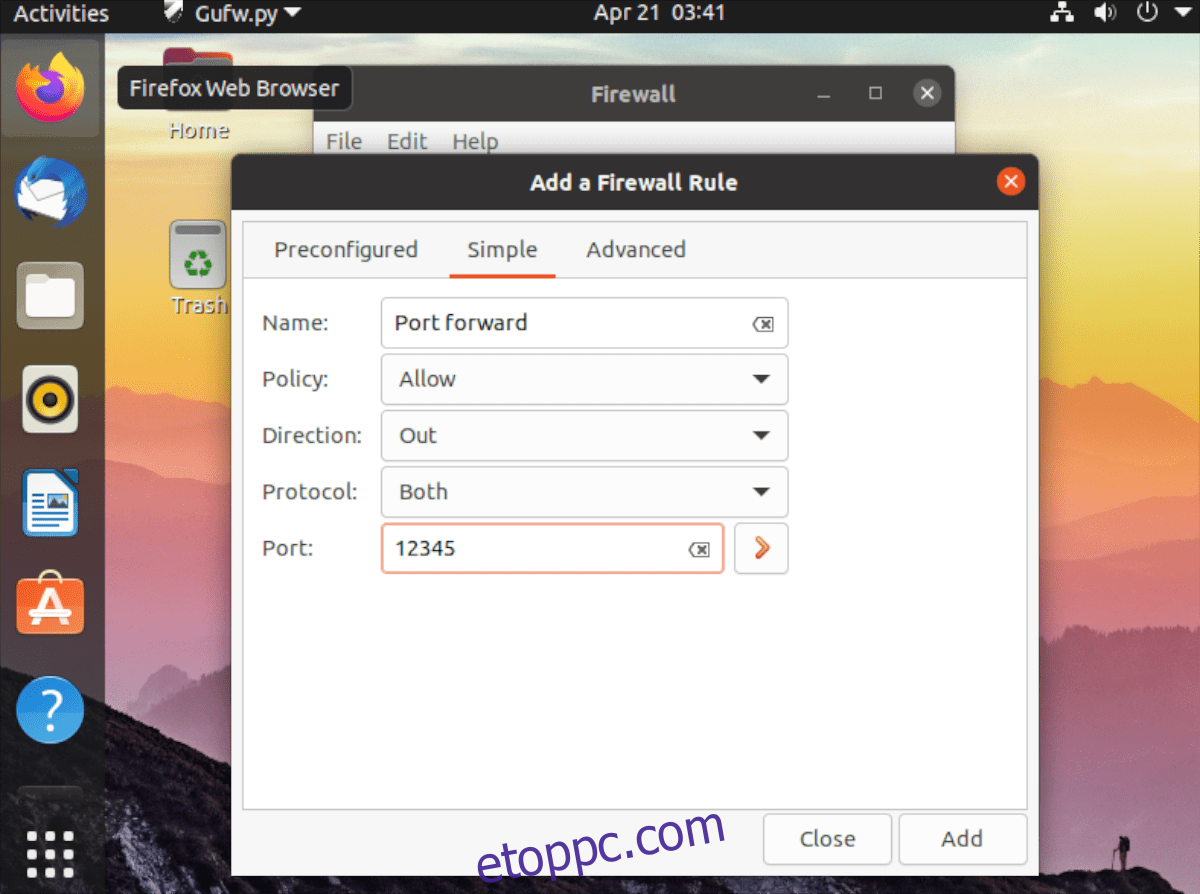
4. lépés: Keresse meg a „Port” mezőt, és kattintson rá az egérrel. Innen keresse meg a „Port vagy szolgáltatás” mezőt, és írja be a portot. Ha befejezte a portszám kiírását, kattintson a „Hozzáadás” gombra az új szabály hozzáadásához.
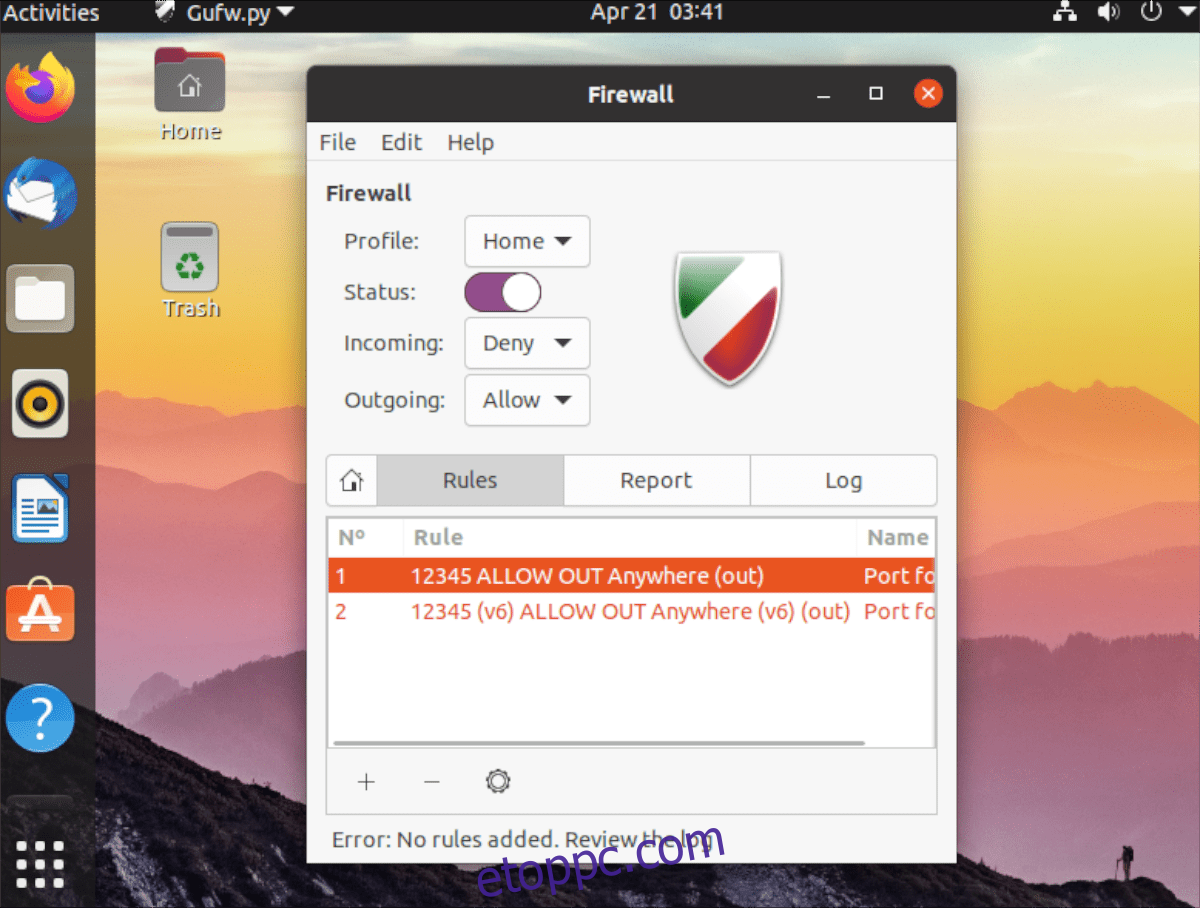
Miután megadta a portszámot, a tűzfalnak azonnal át kell engednie azt. Ha azonban ez nem azonnali, indítsa újra a számítógépet a probléma megoldásához.
Porttovábbítás az Ubuntu-n – CLI
A grafikus felhasználói felülettel történő porttovábbítás mellett az Ubuntu tűzfalban a CLI (AKA terminál) használatával is lehetséges a porttovábbítás. Ehhez először ellenőrizze, hogy az UFW tűzfal engedélyezve van-e a rendszeren.
Az UFW tűzfal engedélyezésének megerősítéséhez nyisson meg egy terminálablakot. A terminálablak megnyitásához nyomja meg a Ctrl + Alt + T billentyűket a billentyűzeten, vagy keresse meg a „terminál” kifejezést az alkalmazás menüjében.
Nyitott terminálablak mellett a sudo ufw enable paranccsal engedélyezze a tűzfalat, ha az valamilyen okból ki van kapcsolva. Ha az UFW már engedélyezve van, ne aggódjon. Ezt a lépést kihagyhatja.
Miután megbizonyosodott arról, hogy az UFW tűzfal működik, használja az ufw allow parancsot az előre portoláshoz. Például, ha OpenSSH-kiszolgálót üzemeltet az Ubuntu PC-jén, meg kell nyitnia a 22-es portot az internethez. Ehhez írja be az alábbi parancsot.
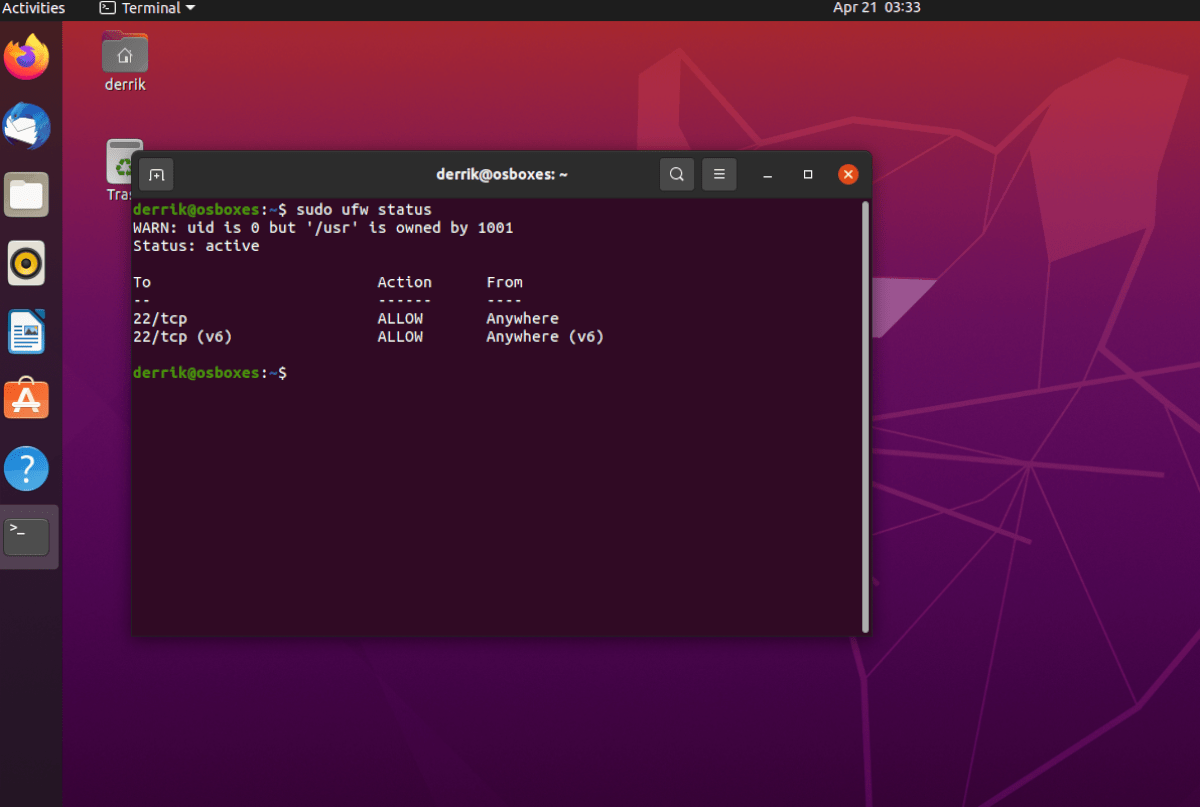
sudo ufw allow 22/tcp
Vagy ha engedélyeznie kell a 32400-as porton az internethez való csatlakozást UDP-n keresztül, akkor a következő parancsot hajthatja végre.
sudo ufw allow 32400/udp
Miután hozzáadta a portokat az Ubuntu tűzfalhoz, az ufw status paranccsal ellenőrizheti annak állapotát, és megnézheti, futnak-e a megadott engedélyezési parancsok.
sudo ufw status
Tegyük fel, hogy problémái vannak a porttovábbítás működésével az Ubuntun, és az ufw allow parancsok nem működnek. Ebben az esetben teljesen letilthatja a tűzfalat, és az ufw disable paranccsal az összes portot felfedheti az internetre.
sudo ufw disable